

|
U盘,全称USB闪存盘,英文名“USB flash disk”。 它是一种使用USB接口的无需物理驱动器的微型高容量移动存储产品,通过USB接口与电脑连接,实现即插即用。U盘连接到电脑的USB接口后,U盘的资料可与电脑交换。而之后生产的类似技术的设备由于朗科已进行专利注册,而不能再称之为“优盘”,而改称“U盘”。后来,U盘这个称呼因其简单易记而因而广为人知,是移动存储设备之一。现在市面上出现了许多支持多种端口的U盘,即三通U盘(USB电脑端口、iOS苹果接口、安卓接口)。 当前位置 > 主页 > 文章中心 >
Win7系统右键菜单中怎么创建BMP图像教程发表时间:2015-05-10 23:22 浏览:次
我们Wwin7旗舰版下载安装的系统中如何实现右键点击的菜单中可以直接建立自己想要建立的项目,比如说我们怎么样才能右键新建BMP图像呢,其实大家都知道BMP图像选项是Window系统中非常标准常用的图像形式,我们该怎么设置才能创建BMP图像选项我们马上就来看看解决方法吧!
相关推荐:U盘装系统
1、第一步我们需要在自己的桌面空白处新建立一个TXT格式的记事本,我们直接点击鼠标右键就新建的栏目中就会有选中就可以了。
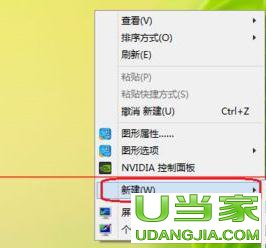
2、新建完成后我们就点击打开记事本,我们把下列的代码复制到打开的记事本中,需要顶格显示。
Windows Registry Editor Version 5.00
[HKEY_CLASSES_ROOT\.bmp]
@="Paint.Picture"
"PerceivedType"="image"
"Content Type"="image/bmp"
[HKEY_CLASSES_ROOT\.bmp\OpenWithList]
[HKEY_CLASSES_ROOT\.bmp\OpenWithList\MSPaint.exe]
@=""
[HKEY_CLASSES_ROOT\.bmp\OpenWithProgids]
"Paint.Picture"=hex(0):
[HKEY_CLASSES_ROOT\.bmp\PersistentHandler]
@="{098f2470-bae0-11cd-b579-08002b30bfeb}"
[HKEY_CLASSES_ROOT\.bmp\ShellNew]
"NullFile"=""
3、完后把新建的记事本另存为后缀名.reg的文件;
4、保存以后桌面就会出现.reg的文件,我们点击打开它然后添加右键菜单里面的新建BMP图像这个功能;
5、设置完毕以后我们就可以在桌面点击右键,在菜单中选择新建然后就可以看到BMP图像这个选项功能了。
如果你也遇到了同样的问题,那么我们就可以通过新建TXT文件来建立一个BMP图像选项的方法,希望对大家有帮助。
下一篇:Win7系统在保存word文档出现“此文件为只读”怎么回事?
上一篇:如何在win8电脑中清理磁贴缓存?
U盘最大的优点就是:小巧便于携带、存储容量大、价格便宜、性能可靠。 |
温馨提示:喜欢本站的话,请收藏一下本站!